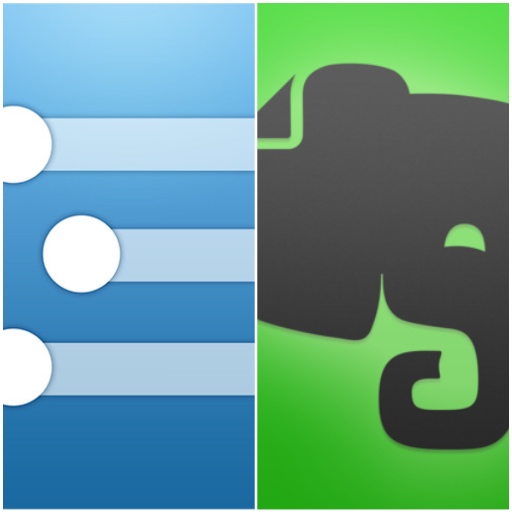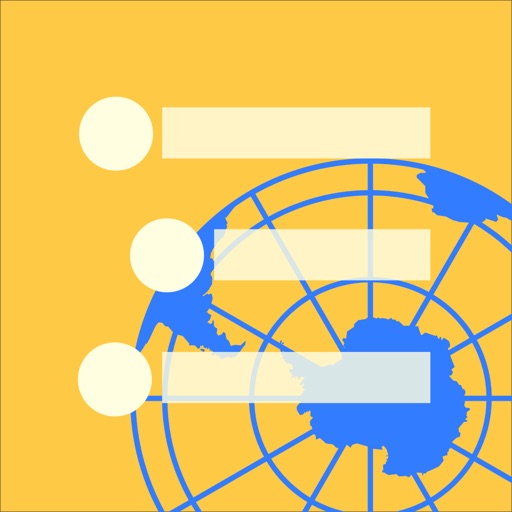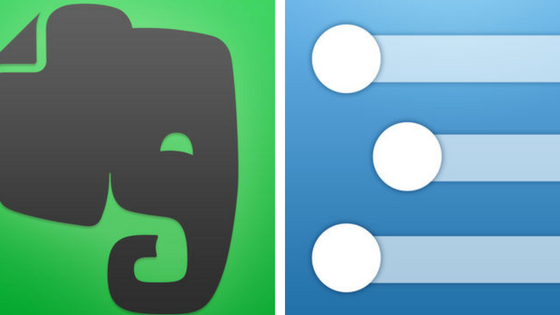私は以下の記事で紹介したように「自分の全てを記憶するEvernoteと自分の全ての思考をサポートするWorkFlowy」を実現したいと思っています。そのための1つの取り組みとして、先日、Evernoteのノートブックの構成を見直したところです。
参考 WorkFlowyとの使い分けと連携を考えたEvernoteのノートブックの構成【抄】(2016年5月現在) – いつもていねいに
次の取り組みとして、WorkFlowyとEvernoteの双方向の行き来をスムーズにしたいと考えています。特に、iPhoneでWorkFlowyとEvernoteを使う場合です。
というのは、iPhoneでWorkFlowyやEvernoteを使っていると、双方向のやり取りに苦労をすることがあります。
例えば、WorkFlowyで書いたデータをEvernoteに保存したいときや、Evernoteに保存したWebクリップを資料元として閲覧できるようにWorkFlowyにEvernoteのノートリンクをペーストするときなどです。
そこで、本記事では、WorkFlowyとEvernoteの行き来を少しでもスムーズにする連携方法をいろいろ考えて整理してみましたので紹介したいと思います。
1. 「WorkFlowy」から「Evernote」へ
私は、考え事やブログなどの文章の作成はWorkFlowyで行い、完了したら、そのテキストデータをEvernoteに保存しています。
パソコンを使っているときは、WorkFlowyで該当のトピックを選択してテキストデータをコピーし、Evernoteで新規ノートを作り、そこにペーストしています。
ただ、iPhoneの場合は、そう簡単にはいきません。そもそもWorkFlowyの公式アプリではトピックをコピーしたりエクスポートができないのです。iPhoneでWorkFlowyのウェブページを開けば、パソコンと同じようにコピーやエクスポートはできますが、はっきり言って使いにくいです。
そこで、私はiOSアプリの「HandyFlowy」を使っています。HandyFlowyであれば、デフォルトでエクスポートの機能があります。
次項以降では、HandyFlowyとEvernoteの連携方法について、一定の整理をしましたので、紹介したいと思います。
(1) HandyFlowyからEvernoteを起動させる
iPhoneでHandyFlowyを使っているとき、ホーム画面に戻ることなくEvernoteを起動させる方法です。HandyFlowyのトピックにEvernoteを起動させるアドレススキーム(evernote://)を書いておき、それをクリックすればEvernoteが起動します。アドレススキームを書いたトピックを最上位階層の上の方に置いておくと便利です。
(2) HandyFlowyのテキストデータをEvernoteへ渡す
a. HandyFlowyの「Export TEXT」を使う
HandyFlowyの「Export TEXT」でテキストデータをExportして、Evernoteのノートにペーストすることができます。Exportの形式は、インデントの有無とnoteの有無を選択できます。
b. HandyFlowyの機能拡張スクリプトを使う
(a)「Export to Evernote」
HandyFlowyにデフォルトで入っている機能拡張スクリプトです。
スクリプトを発動させるとEvernoteが起動し、HandyFlowyで表示していたトピックの内容が書かれたノートが表示されます。
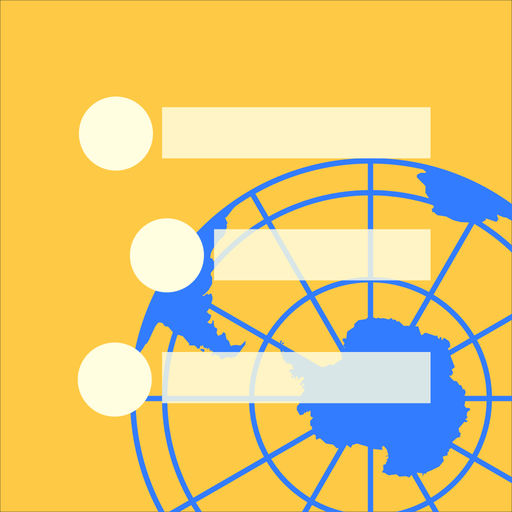

(b)「Clip to Evernote」
次のサイトで紹介されている機能拡張スクリプトです。前項の「Export to Evernote」との違いは、EvernoteからHandyFlowyへ戻ることができるリンクアドレスが自動的に付与されることです。
HandyFlowyからEvernoteにリンク付きで書き出す Clip to Evernote – W&R : Jazzと読書の日々
(c)「WFever 」
次のサイトで紹介されている機能拡張スクリプトで、Evernoteの内臓ブラウザでWorkFlowyを開くことができます。
HandyFlowyで見ているページをEvernoteで開く拡張スクリプト WFever – W&R : Jazzと読書の日々
このスクリプトを発動させるとEvernoteが起動しHandyFlowyで表示していたトピックがEvernoteの内臓ブラウザのWorkFlowyで表示されます。そのままEvernoteで保存することが可能です。
c. HandyFlowyのトピックをコピーしてEvernoteにペーストする
次のサイトで紹介されている機能拡張スクリプトです。スクリプトを発動させると、HandyFlowyで表示しているトピックを選択する画面になり、選択すると複数のトピックをコピーすることができます。コピーしたテキストデータをEvernoteにペーストすることができますが、インデント(段差)はなくなります。
HandyFlowyで複数トピックをコピーする拡張スクリプト SelectCopy – W&R : Jazzと読書の日々
(3) HandyFlowyからEvernoteの特定のノートを閲覧する
EvernoteのノートリンクのアドレスをHandyFlowyのトピックにペーストしておけばよいだけの話ですが、iPhoneの場合、Evernoteの共有から取得したノートリンクアドレスは、Web版のEvernoteが起動するアドレスになってしまいます。
そこで、次のサイトに紹介されている方法が便利です。
HandyFlowyで複数トピックをコピーする拡張スクリプト SelectCopy – W&R : Jazzと読書の日々
Workflow(名前は似ていますがWorkFlowyではありません。)の「LinkFlow」を使うと、iPhoneのEvernote公式アプリが起動するノートリンクアドレスを取得することができます。これをHandyFlowyのトピックにペーストすれば、HandyFlowyからEvernoteの特定のノートを公式アプリでアクセスすることが可能になります。
2. 「Evernote」から「WorkFlowy」へ
(1) EvernoteからHandyFlowyを起動させる
Evernoteを使っているときにiPhoneのホーム画面に戻ることなくHandyFlowyを起動させる場合、EvernoteのノートにHandyFlowyを起動させるアドレススキーム(handyflowy://)を書いておき、それをクリックすればHandyFlowyが起動します。
また、EvernoteからHandyFlowyではありませんが、Evernoteの専用ブラウザを使ってWorkFlowyを開くことができます。次のサイトで紹介されているようにEvernoteのノートに「evernote://x-callback-url/new-clipped-note?url=https://workflowy.com」をペーストし、リンクが青くなったらクリックします。するとWorkFlowyのログインの画面が表示されますので、ログインするとEvernote内でWorkFlowyを開くことができます。
WorkFlowyはEvernote内で使うのがiPhoneに似合う WFever – W&R : Jazzと読書の日々
(2) EvernoteのテキストデータをHandyFlowyへ渡す
単純にEvernoteのノートのテキストデータをコピーしてHandyFlowyのトピックにペーストする方法しか思いつきませんでした。
(3) EvernoteからHandyFlowyの特定のトピックを閲覧する
EvernoteのノートにHandyFlowyの特定のトピックにアクセスするアドレススキームを書いておき、そのアドレスをクリックします。
アドレススキームは、handyflowy://open?topic=※ です。
※の部分は、自分のアウトライン内のトピックのhttps://workflowy.com/#/xxxxxx のxxxxxx 部分です。
詳しくは、以下のHandyFlowyのマニュアルを参照してください。
参考 HandyFlowのURLスキームのマニュアル – WorkFlowy
【追記】本記事を公開後、MemoFlowyとHandyFlowyの開発者のまるみさん(@marumi_app)から連絡をいただき「Make OpenTopic URL Scheme」という機能拡張スクリプトを使うと、特定のトピックを開くアドレススキームが簡単に作れることを教えていただきました。
次のリンクから作成できます。
Make OpenTopic URL Scheme(トピックを開くURLスキームをつくります) – WorkFlowy
3. おわりに
こうして整理してみると、「W&R : Jazzと読書の日々」で紹介されている内容の恩恵をたくさん受けていることがわかります。ありがとうございます。
また、EvernoteのテキストデータをHandyFlowy(WorkFlowy)へ渡す方法が単純にコピー&ペーストしか思いつかなかったので、もっと便利な方法はないものかと思います。私は、たまに、Evernoteに入っているテキストデータをWorkFlowyに移したいと思うときがあるので、そういったときに、便利に使えるよい方法があるとよいのですが、今後の課題です。
さて、今回、紹介したいWorkFlowyとEvernoteの連携方法をどう活用していくのか。今後の記事では、実際に私が今回紹介した連携方法をどのように使っているかについて、取り上げていきたいと思っています。
WorkFlowyとEvernoteの連携に関する記事は【Evernote×WorkFlowy】タグの記事一覧のページにまとめています。
この記事は以上です。
もし、少しでも参考になった内容があれば、下の「いいね」ボタンを押してください。励みになります!
このブログには、iPhone・iPad・Apple Watch、アプリ、Kindle出版、ブログ運営などに関する記事があります。カテゴリーページや下にある「関連記事」を、ぜひご覧ください。